office2019图文教程:Excel2019表格数据计算乘积方法
Excel2019表格数据如何计算乘积?Excel是Microsoft为使用Windows和Apple Macintosh操作系统的电脑编写的一款电子表格软件。直观的界面、出色的计算功能和图表工具,excel2019表格中的数据想要计算乘积,该怎么计算呢?下面我们就来看看详细的教程,需要的小伙伴快来看看吧!
方法步骤:
1、下面用示例来介绍(如图);
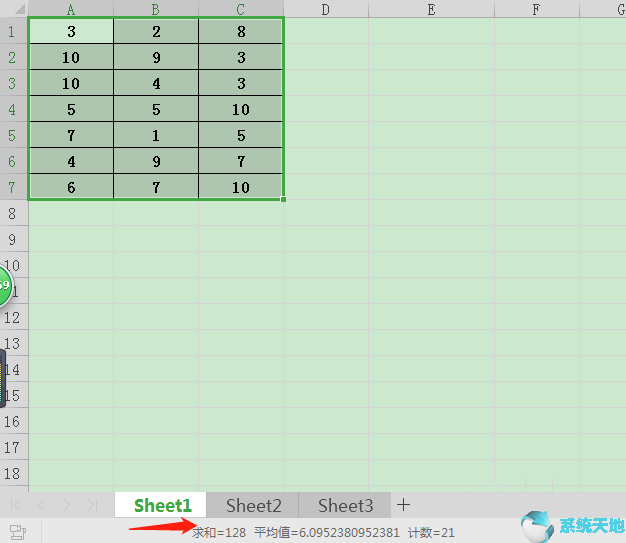
2、这里需要用到PRODUCT函数(如图);
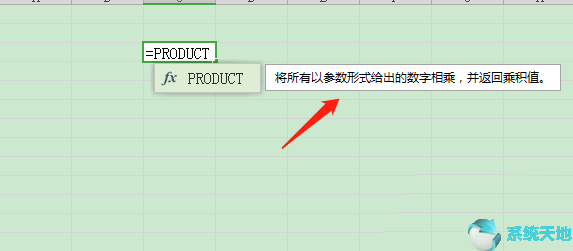
3、在单元格中输入公式‘=PRODUCT(A1:C7)’(如图);
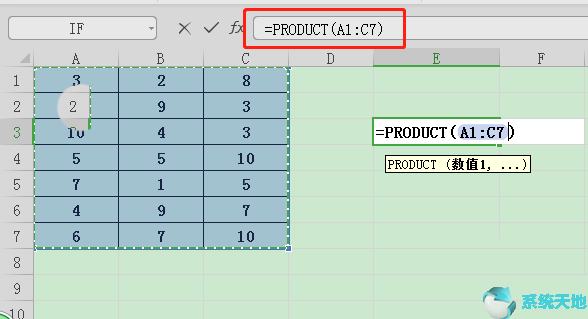
4、点击enter即可返回数值(如图);

5、复制单元格(如图);
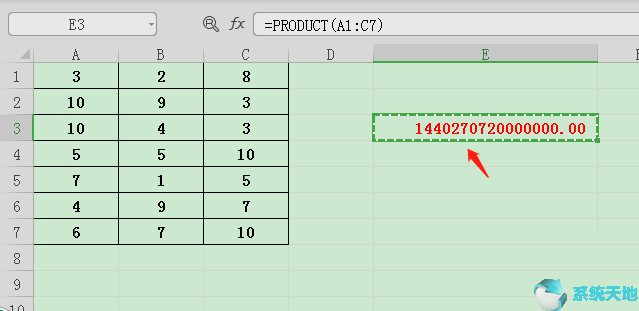
6、右击鼠标,点击‘粘贴为数值’即可(如图)。
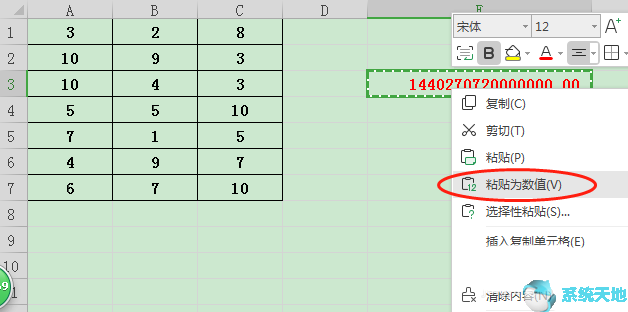
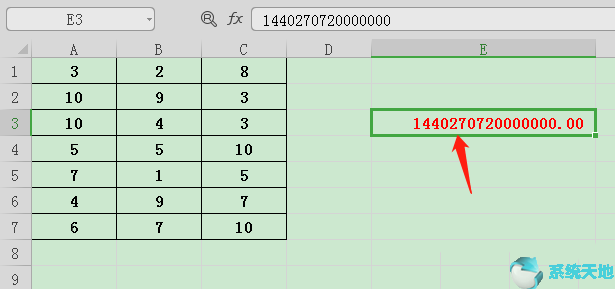
以上就是小编和大家分享的关于Excel2019表格数据计算乘积的具体方法了,感兴趣用户可以跟着以上步骤试一试,希望以上教程可以帮到大家,关注系统天地精彩资讯教程不间断。








 苏公网安备32032202000432
苏公网安备32032202000432